Ce trebuie să știe specialiștii în marketing despre YouTube Creator Studio
Publicat: 2022-07-08YouTube nu este doar o platformă pentru partajarea videoclipurilor. Este, de asemenea, un instrument puternic de marketing video care vă permite să accesați date în timp real, să vă gestionați conținutul și să îl optimizați pentru o mai mare vizibilitate și implicare.
Totul cu ajutorul unui instrument minunat numit YouTube Creator Studio.
Indiferent dacă ești un creator sau o marcă, înțelegerea modului în care funcționează YouTube Creator Studio te poate ajuta să ajungi (și să atragi) un public mai larg.
În această postare, vom aborda ce este YouTube Creator Studio, cum să-l accesezi și cum să folosești diferitele sale funcții pentru a-ți dezvolta canalul.
- Ce este YouTube Creator Studio?
- Unde găsiți YouTube Creator Studio
- Cum să utilizați YouTube Creator Studio
Ce este YouTube Creator Studio?
YouTube Creator Studio (sau YouTube Studio) este „centrul de comandă” al platformei video. Acesta este locul unde mărcile și creatorii pot merge pentru a urmări performanța videoclipurilor, a înțelege comportamentul publicului și a monitoriza creșterea canalului.
În plus, YouTube Studio vă permite să vă gestionați conținutul video, să actualizați miniaturile, titlurile și descrierile, să adăugați subtitrări, să răspundeți la comentarii și să configurați setările de generare de bani. De asemenea, puteți face câteva editări de bază la videoclipurile pe care le-ați încărcat deja.
Unde găsiți YouTube Creator Studio
Pentru a accesa Studio pe computer, deschide YouTube în browser și conectează-te. Apoi, dă clic pe pictograma profilului din colțul din dreapta sus al ecranului și selectează YouTube Studio din meniul drop-down.
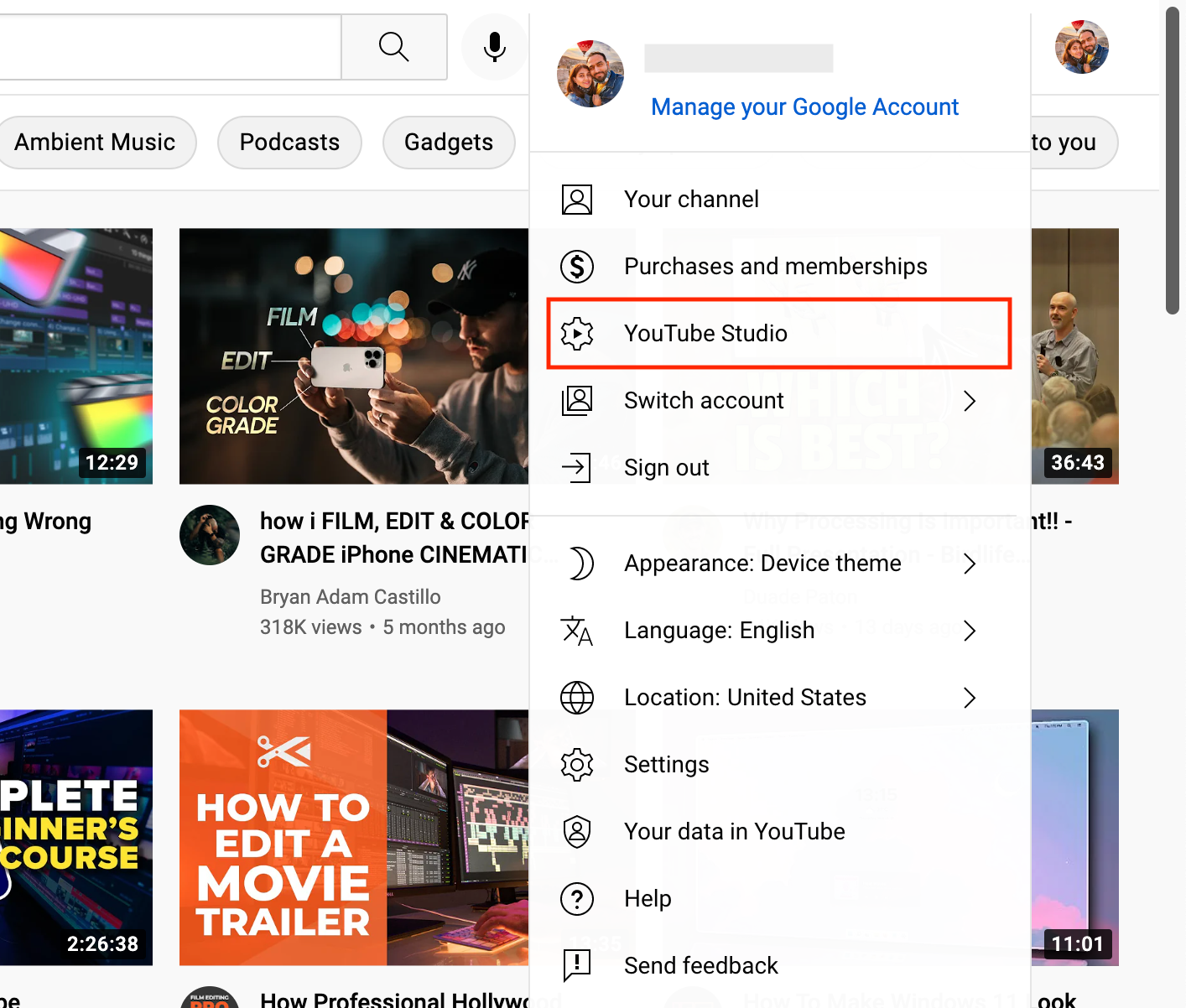
Veți fi dus la tabloul de bord principal cu file de navigare în partea stângă. YouTube Studio are un aspect complet diferit de YouTube obișnuit și puteți comuta cu ușurință între cele două.
Există o versiune mobilă a YouTube Creator Studio?
Va trebui să descărcați o aplicație separată pentru a accesa YouTube Studio pe mobil. Aplicația este disponibilă pentru Android, iPhone și iPad. Îl puteți descărca manual din magazinul de aplicații sau prin aplicația dvs. YouTube.
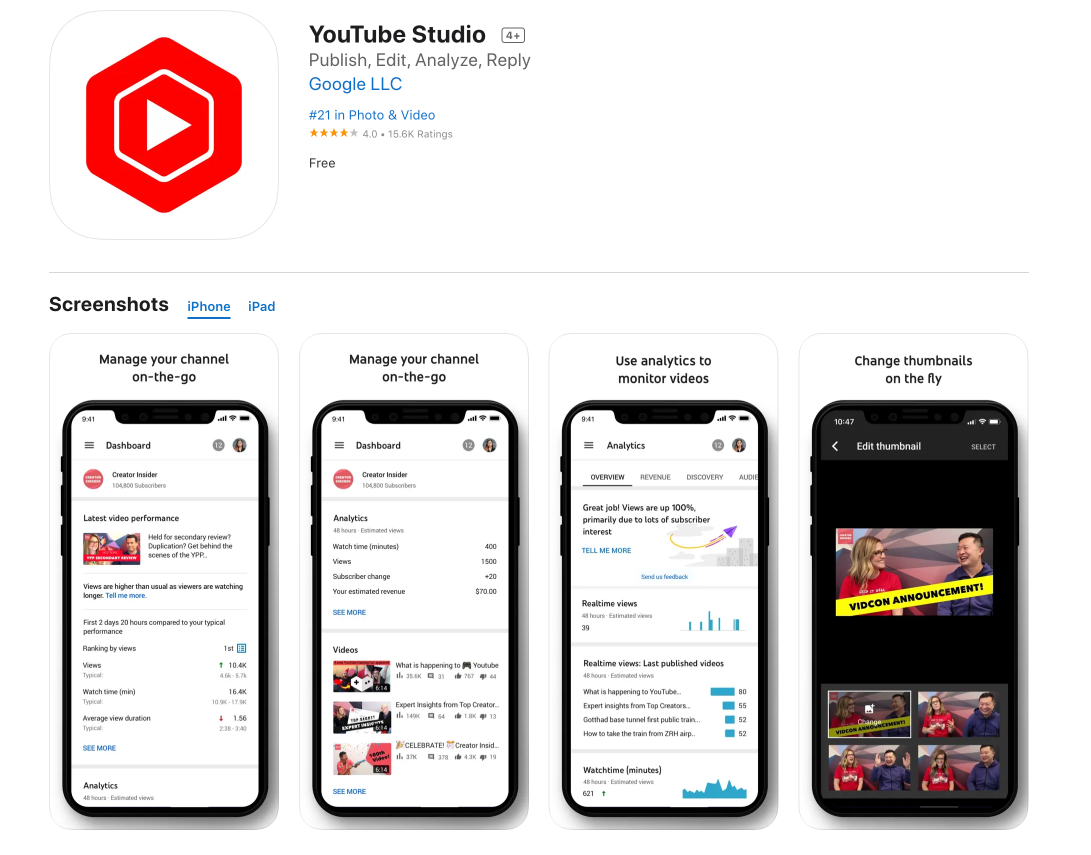
YouTube Creator Studio Mobile este excelent pentru a vă gestiona canalul și videoclipurile din mers. Cu toate acestea, aplicația este mai simplificată decât versiunea desktop și oferă funcții limitate.
De exemplu, puteți edita și șterge liste de redare de pe telefon, dar crearea unei noi liste de redare este posibilă numai pe desktop. De asemenea, nu puteți face modificări ample la videoclipuri, cum ar fi tăierea, adăugarea audio, estomparea fețelor și multe altele.
Cu toate acestea, puteți efectua cu ușurință acțiuni precum actualizarea miniaturilor, titlurilor și descrierilor, vizualizarea analizelor, moderarea comentariilor și editarea setărilor de generare de bani și confidențialitate.
Cum să utilizați YouTube Creator Studio
YouTube Studio oferă o mulțime de funcții diferite pentru a vă ajuta să vă gestionați canalul. Noul aspect și file pot părea copleșitoare la început, dar nu vă faceți griji.
În această secțiune, vă vom ajuta să înțelegeți ce este fiecare funcție și cum să o utilizați pentru a crește acoperirea și implicarea. Navigați prin file folosind meniul din partea stângă a ecranului.
Vizualizați tabloul de bord al canalului
Când deschideți YouTube Creator Studio, veți ajunge pe Tabloul de bord . Aici, vei putea vedea un rezumat al tuturor valorilor importante legate de canalul tău.
Acestea includ cele mai recente performanțe video, numărul total de abonați și de vizionări, venitul estimat, videoclipurile de top, cele mai recente comentarii, abonații recent și realizările canalului.
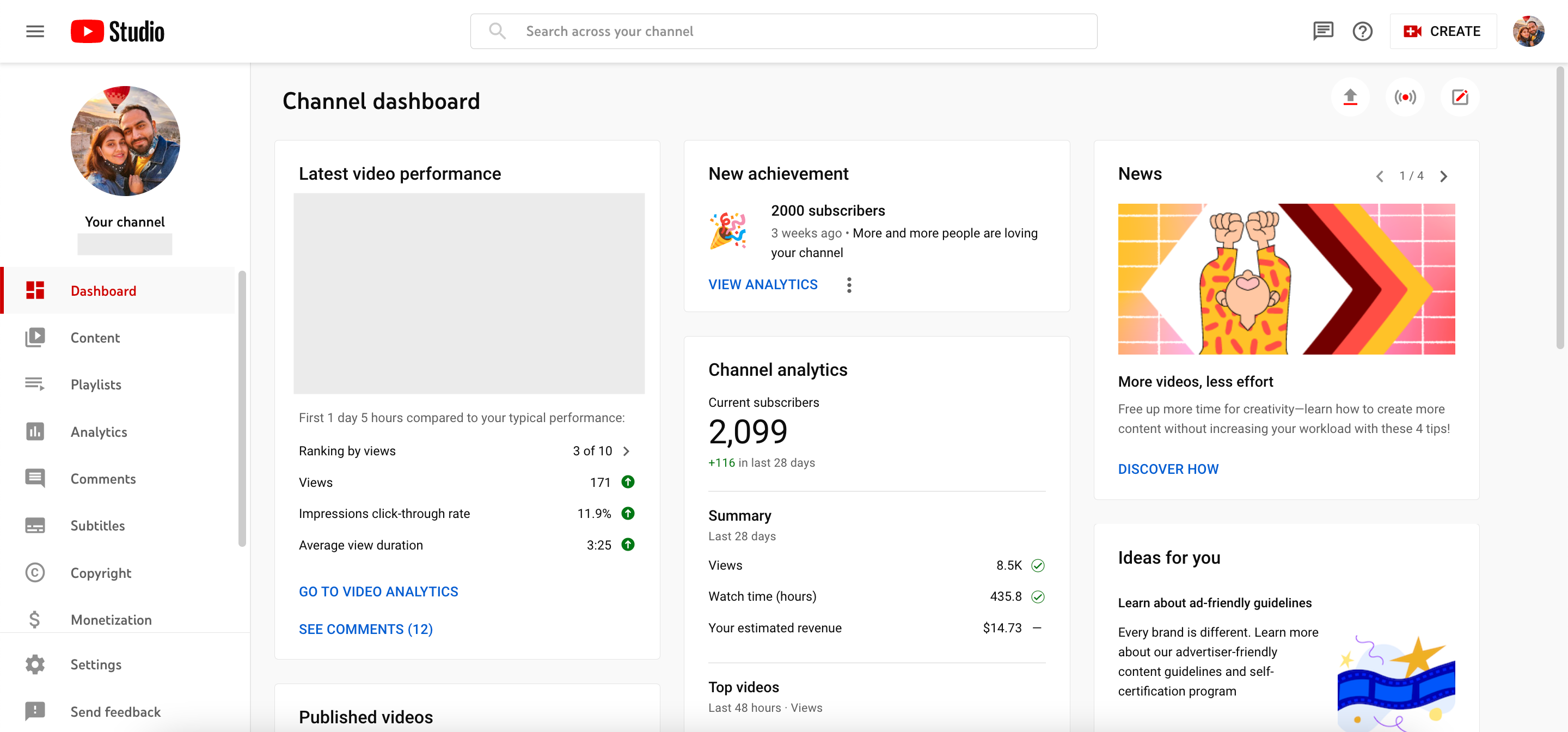
Scopul tabloului de bord este să vă ofere o perspectivă generală asupra modului în care se descurcă canalul dvs. în general și să vă ajute să fiți ușor la curent cu performanța celui mai recent conținut.
În partea dreaptă a ecranului, YouTube împărtășește, de asemenea, idei de conținut unic, știri și sfaturi din interior special pentru creatori.
Gestionați videoclipurile și fluxurile live
Următoarea filă din meniul din stânga este Conținut . Aici poți să vezi și să gestionezi toate videoclipurile, postările, scurtmetrajele și streamurile live încărcate pe canalul tău.
Iată câteva elemente pe care le puteți urmări și gestiona pentru fiecare parte de conținut:
- Vizibilitate: alegeți între Privat, Nelistat și Public atunci când vă publicați videoclipul sau programați-l să fie difuzat mai târziu.
- Generare de bani: aici puteți vedea dacă videoclipul dvs. este eligibil pentru generare de bani și, de asemenea, puteți activa sau dezactiva această setare.
- Restricții: vedeți dacă există restricții care vă afectează videoclipul. Dacă există ceva aici, puteți lua măsuri pentru a-l elimina.
- Data: data la care ați încărcat, programat sau publicat videoclipul. Puteți sorta conținutul după dată făcând clic aici.
- Vizualizări, comentarii și aprecieri: urmăriți implicarea pentru fiecare conținut de pe canalul dvs. Există, de asemenea, o bară de progres care arată procentul de aprecieri față de neaprecierea fiecărui videoclip.
Puteți, de asemenea, să plasați cursorul pe fiecare videoclip din această secțiune și să îl editați, să vizualizați analize, să gestionați comentariile, să descărcați, să ștergeți și multe altele. Dacă doriți să efectuați acțiuni pe mai multe videoclipuri simultan, puteți, de asemenea, să le selectați în grup. Sau, filtrați anumite videoclipuri folosind meniul drop-down.
Editează-ți videoclipurile
În fila Conținut, poți să dai clic pe un videoclip și să-i faci câteva modificări de bază folosind instrumentele native YouTube. Faceți clic pe Editor pentru a accesa aceste funcții.
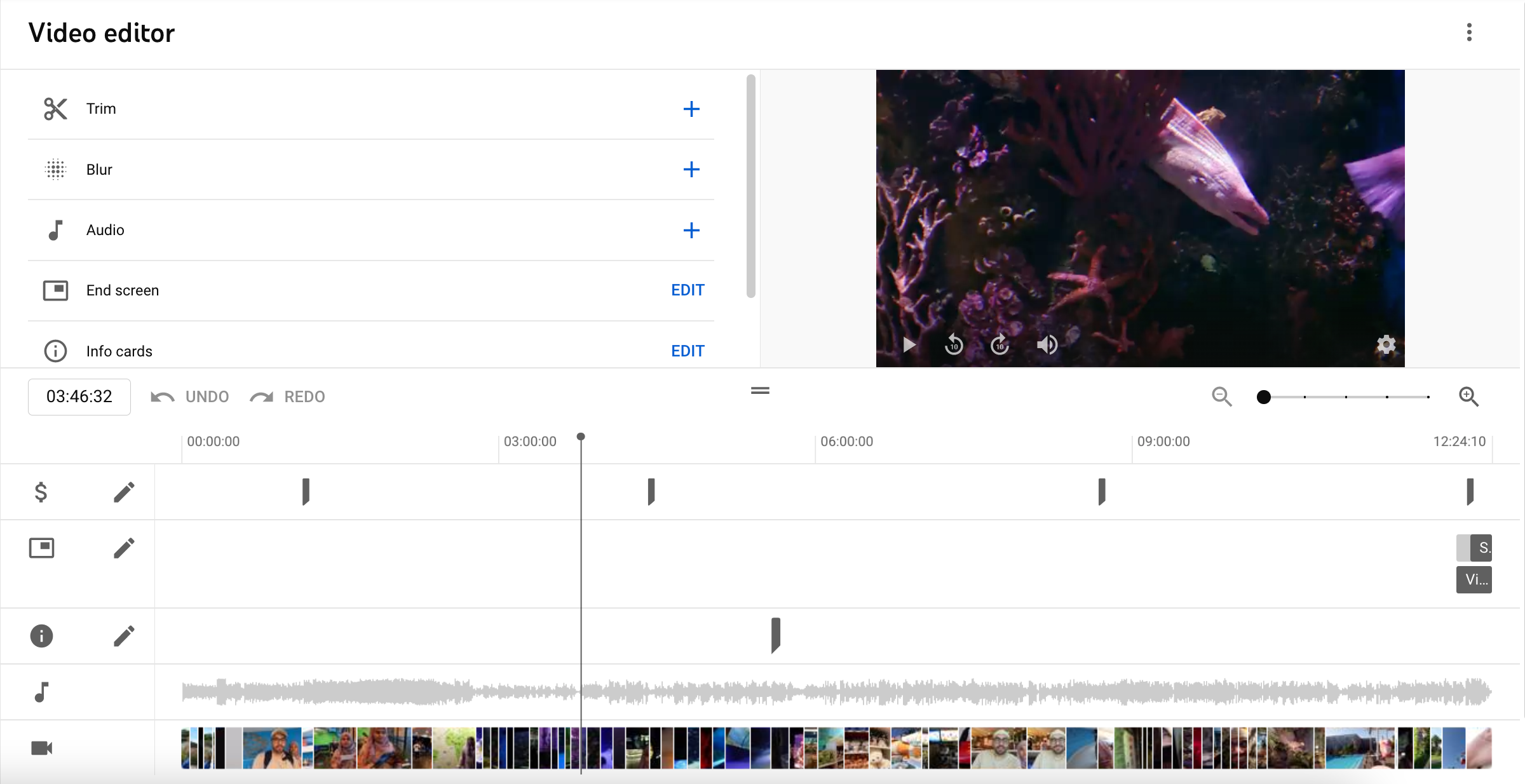
Iată câteva lucruri pe care le puteți face:
- Tăiați: tăiați sau împărțiți părți ale videoclipurilor dvs. utilizând editorul de cronologie.
- Estompare: cu ajutorul instrumentului AI de la YouTube, alegeți o față pe care să o estompați pe parcursul videoclipului.
- Audio: adăugați muzică din biblioteca audio YouTube la întregul videoclip sau la anumite părți. Puteți amesteca sunetul adăugat cu sunetul original al videoclipului.
- Ecran final: adăugați un ecran final folosind o imagine sau șabloane originale. Puteți adăuga carduri care leagă elemente precum un videoclip, o listă de redare, un canal sau un link.
- Carduri de informații: adăugați linkuri către videoclipuri, liste de redare, linkuri sau canal în orice moment al videoclipului. Acestea vor apărea ca cărți mici în colțul din dreapta sus.
- Pauze publicitare : setați pauze publicitare automat sau manual. YouTube observă că aceste pauze nu garantează că anunțurile vor apărea pentru fiecare utilizator.
Creați și gestionați liste de redare
Listele de redare sunt o modalitate excelentă de a încuraja spectatorii să rămână atrași de conținutul tău. Acestea vă ajută să vă organizați videoclipurile în loturi sau secțiuni relevante.
Faceți clic pe fila Liste de redare din stânga pentru a crea și gestiona liste de redare. Apăsați pe Listă de redare nouă pentru a crea o listă de redare nouă. Sau, gestionați listele de redare curente prin editarea titlurilor și descrierilor și sortând videoclipurile în ordinea corectă.
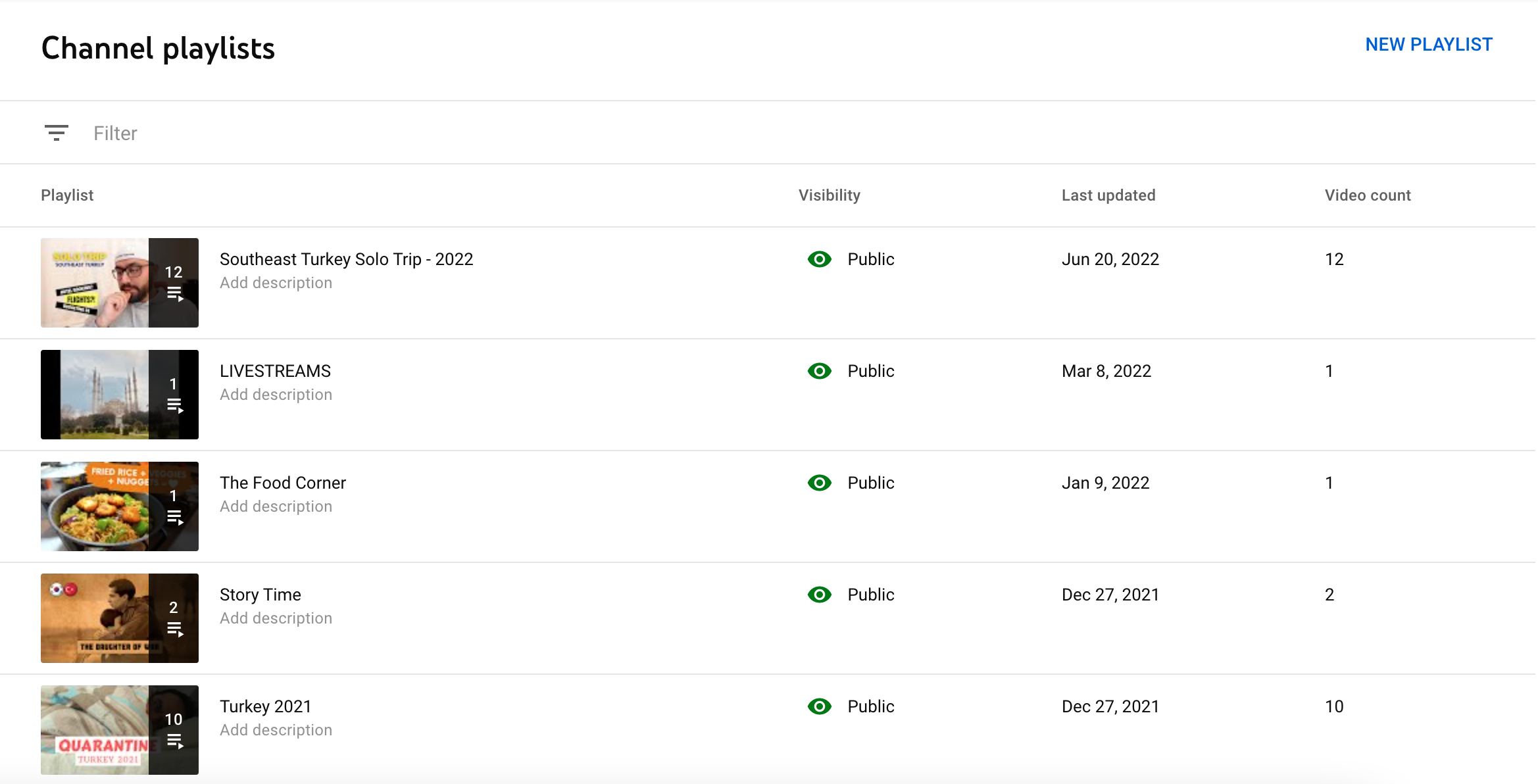
Crearea listelor de redare îmbunătățește implicarea și facilitează navigarea prin canal și accesarea videoclipurilor de care sunt interesați.

Notă: dacă doriți să adăugați mai multe videoclipuri la o listă de redare existentă, va trebui să faceți acest lucru folosind fila Conținut, editând detaliile fiecărui videoclip individual.
Monitorizați analiza performanței
Următoarea filă din listă este Analytics . Aici, puteți vedea date și grafice aprofundate legate de canalul, conținutul, publicul și veniturile dvs.
Există o mulțime de valori pe care le puteți urmări aici, de la vizionări și durata medie a vizionării la surse de top, la datele demografice ale publicului, la niveluri de activitate în funcție de oră și zi și multe altele. Obțineți detalii făcând clic pe „Vedeți mai multe” și alegând anumite perioade de timp din care să extrageți datele.
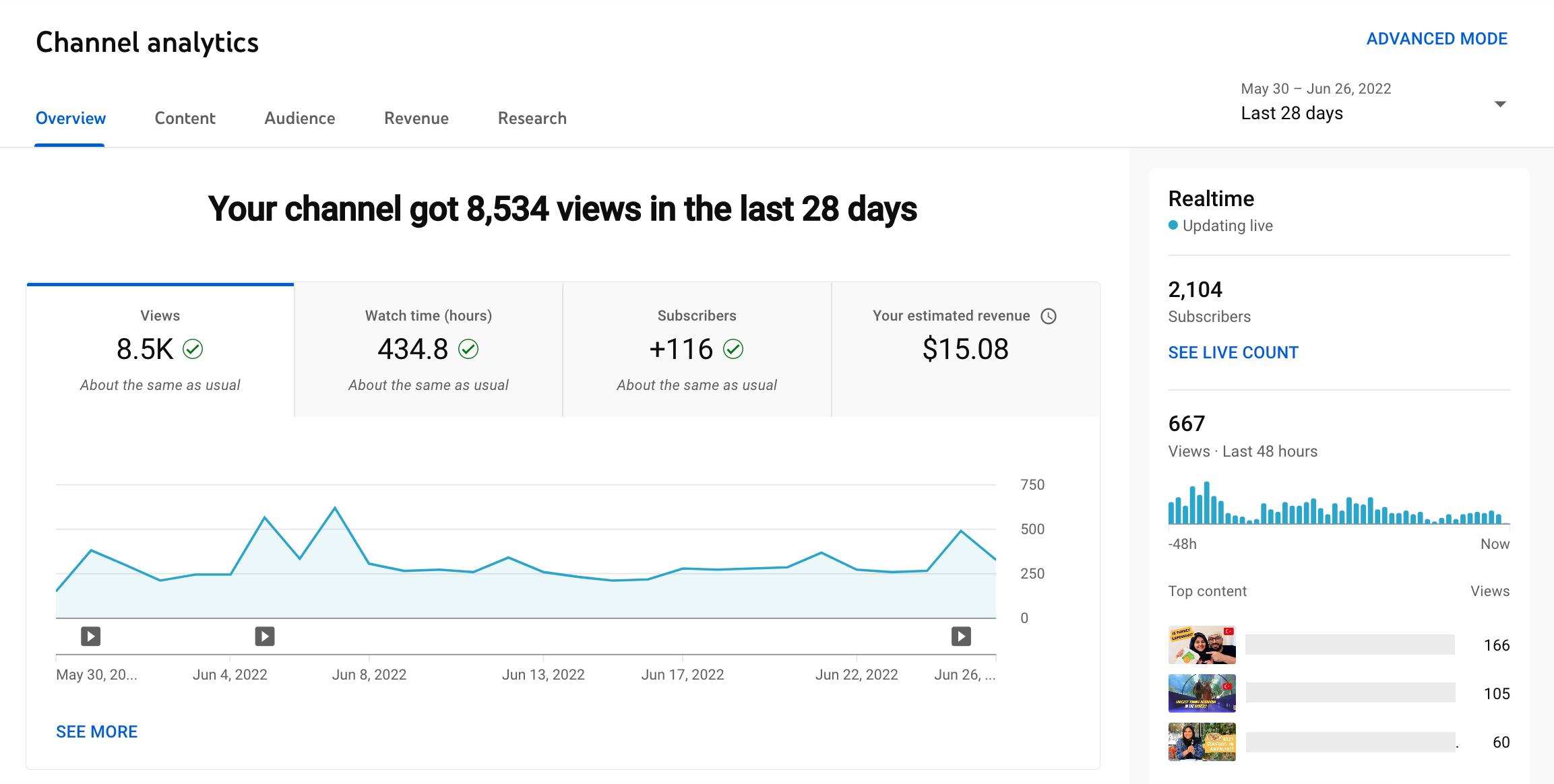
Pentru agenții de marketing, YouTube Analytics oferă informații valoroase despre performanța videoclipurilor lor actuale, cine le urmărește și cum pot îmbunătăți implicarea în viitor.
Dacă sunteți un creator care generează bani din conținutul dvs., puteți, de asemenea, să vizualizați date detaliate despre venituri, inclusiv venitul lunar estimat, conținutul cu cele mai multe venituri, sursele de venit și multe altele.
Vizualizați și răspundeți la comentarii
YouTube este un loc grozav pentru construirea comunității și implicare. Iar comentariile sunt o mare parte din asta. În calitate de specialist în marketing, este important să recunoașteți și să răspundeți spectatorilor pentru a-i face să se simtă auziți și pentru a-i încuraja să continue să interacționeze cu marca dvs.
Sub fila Analytics, veți găsi Comentarii . Aici, puteți vedea și răspunde la orice comentarii pe care oamenii le lasă la videoclipurile dvs.
Puteți căuta prin comentarii aplicând filtre precum starea răspunsului, dacă comentariile conțin întrebări, numărul de abonați și multe altele.
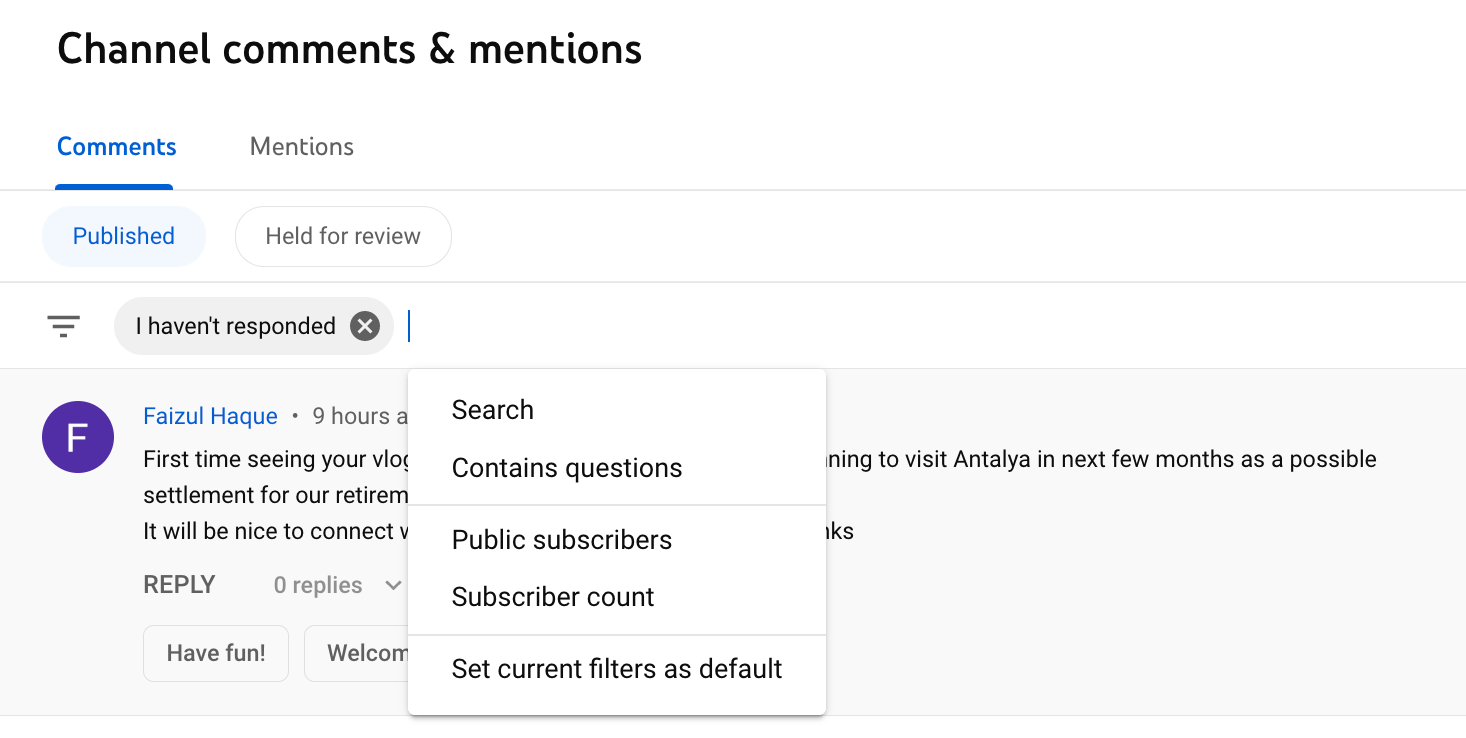
Există, de asemenea, o filă separată în care poți vedea orice mențiuni ale canalului tău.
Adaugă subtitrări la videoclipurile tale
Fila Subtitrări vă permite să adăugați și să gestionați subtitrări în videoclipurile dvs. YouTube acceptă subtitrări automate pentru unele limbi, cum ar fi engleza, dar poți oricând să adaugi manual subtitrări pentru mai multe limbi.
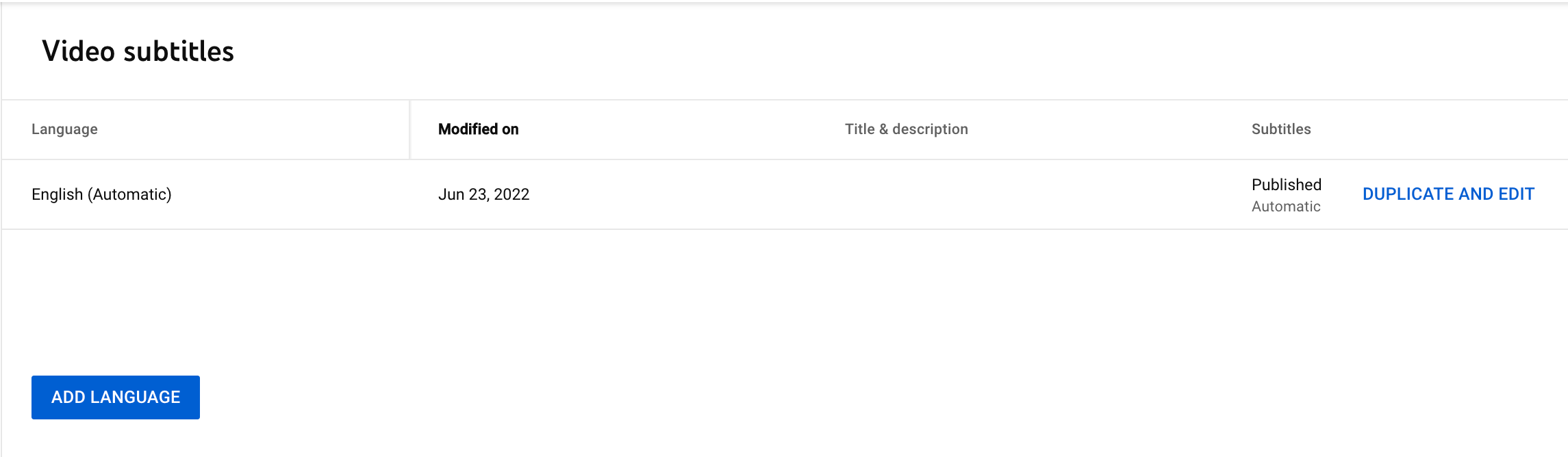
Subtitrarile (sau subtitrările) pot face minuni pentru implicare. Cercetările arată că videoclipurile cu subtitrări pot crește distribuirea cu 15%, pot crește clicurile CTA cu 26% și pot crește timpul de vizionare.
Adăugarea de subtitrări în diferite limbi vă ajută, de asemenea, să ajungeți la un public mai larg. Acest lucru este relevant în special pentru mărcile internaționale. Cercetați-vă cele mai importante limbi vorbite de clienții dvs. și creați subtitrări pe baza acestor date.
În plus, unii oameni au dificultăți de auz sau pur și simplu preferă să vizioneze videoclipuri cu sunetul, ca și cum s-ar afla într-un loc public. Adăugarea de subtitrări îi poate ajuta să-ți consume conținutul cu ușurință chiar și fără sunet.
Este ușor să adăugați subtitrări în videoclipurile dvs. cu editorul de cronologie YouTube. De asemenea, puteți edita subtitrările generate automat pentru a le regla fin în cazul oricăror erori.
Gestionați problemele legate de drepturile de autor
Pe măsură ce vă creșteți canalul, este posibil să întâmpinați probleme legate de drepturile de autor, cum ar fi persoanele care vă postează conținutul fără permisiune. În acest caz, puteți solicita YouTube să elimine videoclipurile protejate prin drepturi de autor de pe platformă.
Accesați fila Drepturi de autor pentru a gestiona solicitările de eliminare, pentru a vedea potrivirile de conținut și multe altele. YouTube facilitează construirea unui brand puternic și autentic, ajutându-vă să raportați și să eliminați conținutul care vă încalcă proprietatea intelectuală.
Actualizați setările de generare de bani
Fila Generare de bani vă permite să gestionați diferitele moduri în care puteți câștiga bani din videoclipurile dvs. YouTube. Acestea includ reclame, abonamente, super chat-uri, super autocolante și multe altele.
Pentru a-ți genera bani pe canal, trebuie să îndeplinești criteriile de eligibilitate pentru a te înscrie la Programul de parteneriat YouTube. De exemplu, aveți nevoie de cel puțin 1.000 de abonați și 4.000 de ore de vizionare în ultimele 12 luni pentru a aplica. Aflați mai multe despre generarea de bani pe YouTube în ghidul nostru detaliat.
Personalizează-ți aspectul canalului
Canalul tău este „casa” mărcii tale pe YouTube. Asigurați-vă că este aliniat cu liniile directoare ale mărcii dvs. vizuale și în concordanță cu orice alte canale de social media pe care le dețineți.
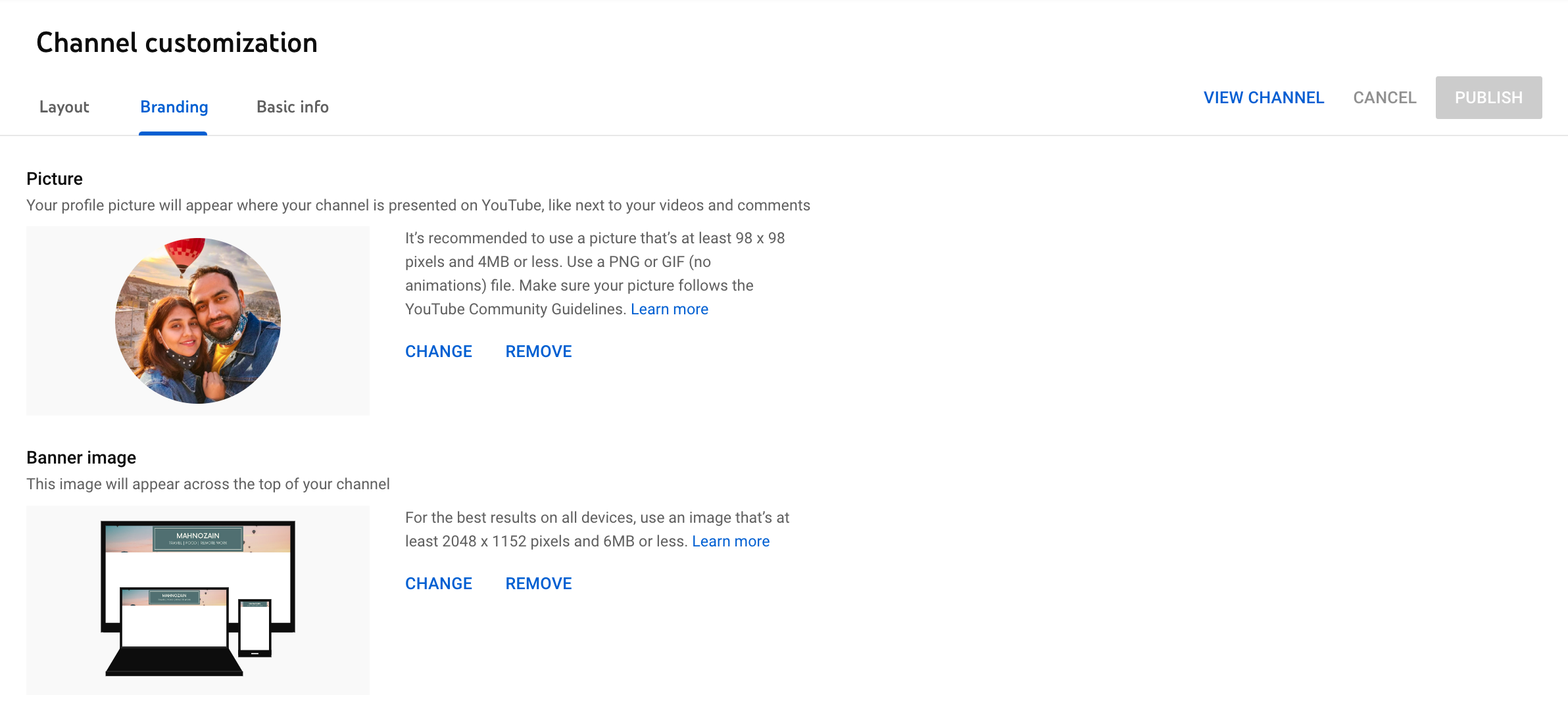
Fila Personalizare vă permite să personalizați aspectul canalului, astfel încât să fie conform mărcii și actualizat. Iată câteva elemente pe care le puteți modifica:
- Aspect: alegeți un spot video pentru cei care nu sunt abonați, cum ar fi un videoclip introductiv și un videoclip special pentru abonații care revin. De asemenea, puteți adăuga și ajusta până la 12 secțiuni prezentate pentru a apărea pe canalul dvs.
- Branding: încărcați elemente de branding, cum ar fi o fotografie de profil, o imagine banner și un filigran video, pentru a ieși în evidență față de concurență și a atrage atenția.
- Informații de bază: editați numele și descrierea canalului pentru a primi noile abonați și pentru a-i ajuta să afle mai multe despre canalul dvs. De asemenea, puteți seta o adresă URL personalizată pentru canalul dvs., puteți adăuga orice link-uri externe, cum ar fi celelalte profiluri sociale și site-ul dvs., puteți adăuga linkuri pentru bannere, puteți afișa informații de contact și multe altele.
Descărcați melodii din biblioteca audio YouTube
În cele din urmă, Biblioteca audio vă permite să accesați colecția YouTube de muzică și efecte sonore licențiate pe care le puteți utiliza în mod legal în videoclipurile dvs., inclusiv în cele pe care doriți să le generați bani.
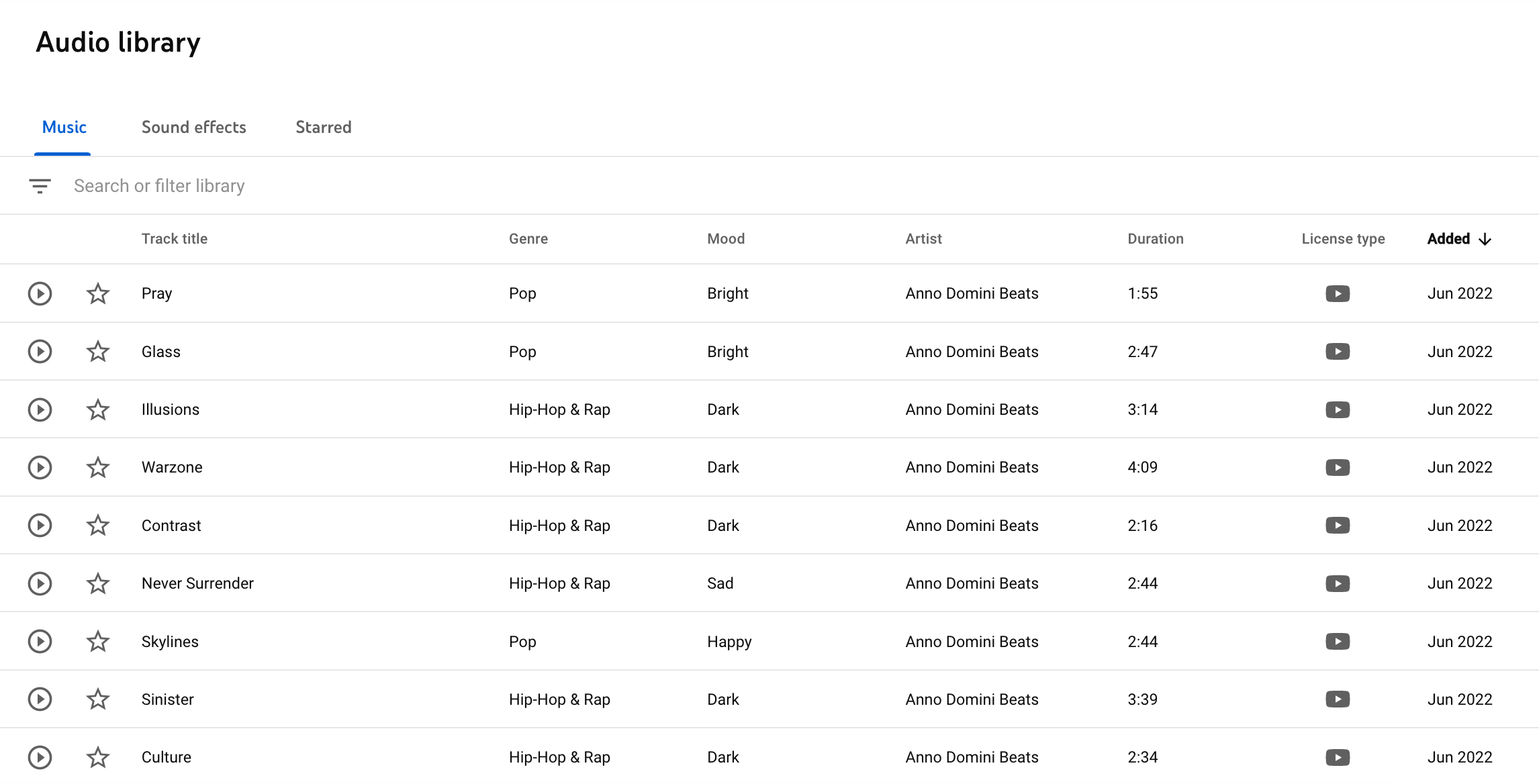
Există două tipuri de licențe în biblioteca audio:
- Licență pentru biblioteca audio YouTube: nu trebuie să adăugați informații de atribuire în descrierea videoclipului.
- Creative Commons Atribuire 4.0: trebuie să adăugați informații de atribuire în descrierea videoclipului.
Puteți descărca melodii din biblioteca audio și le puteți utiliza în videoclipuri fie folosind propriul editor video YouTube, fie orice alt instrument de editare video, cum ar fi Final Cut Pro.
Crește-ți canalul cu YouTube Creator Studio
YouTube Studio oferă o mulțime de instrumente pentru a ajuta mărcile și creatorii să-și dezvolte o prezență puternică pe platformă. A ști cum să folosești aceste instrumente este esențial pentru a oferi canalului tău avantajul competitiv de care are nevoie pentru a reuși.
Dacă cauți mai mult ajutor cu strategia ta de marketing video, consultă ghidul nostru pentru promovarea canalului tău YouTube. Găsiți sfaturi și bune practici pentru a ajunge la un public mai larg și pentru a crea conținut captivant.
